VMware Workstation 14 Pro安装与激活图文教程
本文为大家分享了VMware Workstation 14 Pro安装和激活,供大家参考,具体内容如下
1.打开下载好的VMware安装包,如下图所示,点击”下一步”
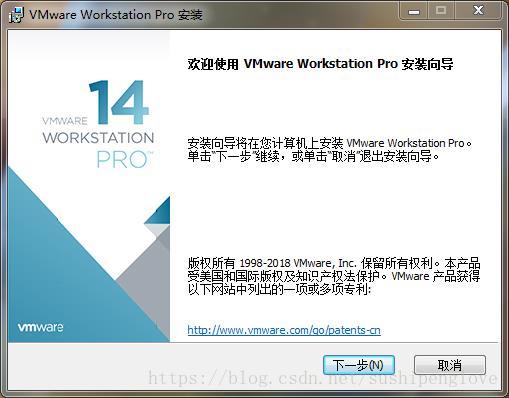
2.勾选”我接受许可协议中的条款”,点击”下一步”
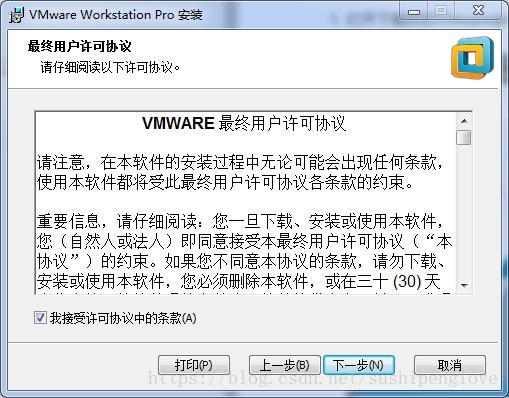
3.选择”安装位置”。”增强型键盘驱动程序”选项说明:增强型虚拟键盘功能可更好地处理国际键盘和带有额外按键的键盘,此功能只能在 Windows 主机系统中使用。由于增强型虚拟键盘功能可尽可能快地处理原始键盘输入,所以能够绕过 Windows 按键处理和任何尚未出现在较低层的恶意软件,从而提高安全性。使用增强型虚拟键盘功能时,如果按下 Ctrl+Alt+Delete,只有客户机操作系统会做出反应。点击”下一步”
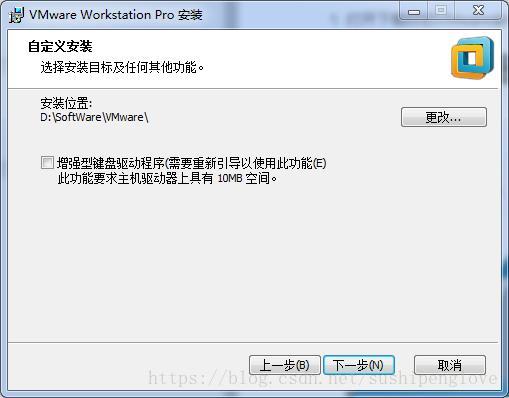
4.配置用户体验设置,点击”下一步”

5.选择快捷方式的创建位置,点击”下一步”
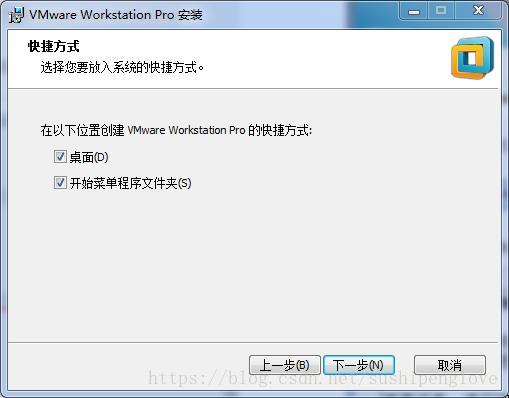
6.确认好之前的配置以后,点击”安装”
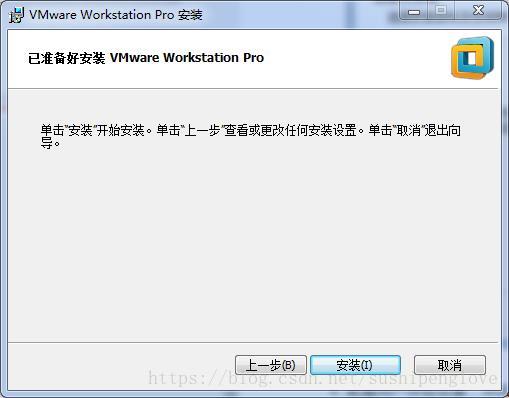
7.等待安装完成,如下图所示,点击”许可证”
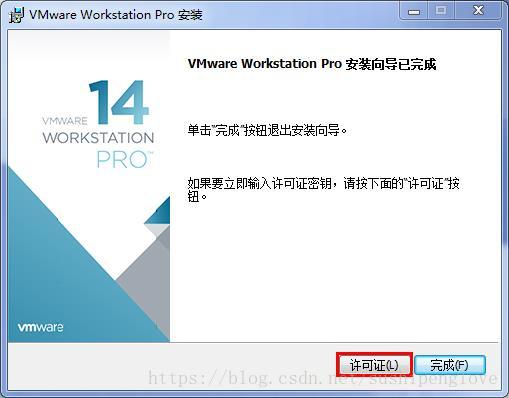
8.输入产品许可证秘钥,秘钥:
CG54H-D8D0H-H8DHY-C6X7X-N2KG6
ZC3WK-AFXEK-488JP-A7MQX-XL8YF
AC5XK-0ZD4H-088HP-9NQZV-ZG2R4
ZC5XK-A6E0M-080XQ-04ZZG-YF08D
ZY5H0-D3Y8K-M89EZ-AYPEG-MYUA8
点击”输入”

9.至此VMware安装完毕,点击”完成”

10.打开VMware Workstation,点击”帮助”>”关于VMware Workstation”,显示已激活
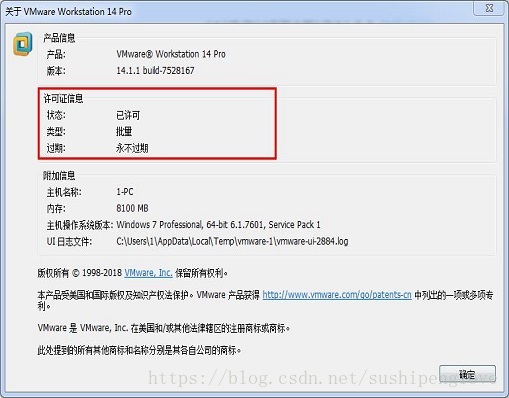
以上就是本文的全部内容,希望对大家的学习有所帮助,也希望大家多多支持脚本之家。
相关文章

VMware中安装Linux系统(Redhat8)及虚拟机的网络配置方法
这篇文章主要介绍了VMware中安装Linux系统(Redhat8)以及虚拟机的网络配置方法,本文通过图文并茂的形式给大家介绍的非常详细,具有一定的参考借鉴价值,需要的朋友可以参考下2020-02-02
详解VMware12安装centOS8的配置图文教程(vm虚拟机安装centos8教程)
这篇文章主要介绍了VMware12安装centOS8配置图文教程(vm虚拟机安装centos8教程),本文图文并茂给大家介绍的非常详细,具有一定的参考借鉴价值,需要的朋友可以参考下2019-11-11
VMware15安装CentOS7详细过程以及常见问题(图文)
这篇文章主要介绍了VMware15安装CentOS7详细过程以及常见问题(图文),小编觉得挺不错的,现在分享给大家,也给大家做个参考。一起跟随小编过来看看吧2019-10-10












最新评论